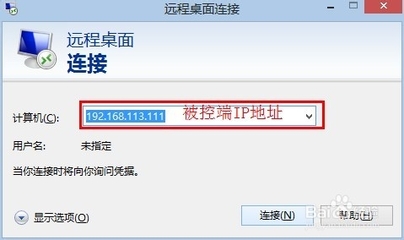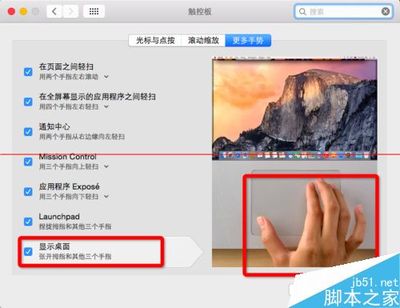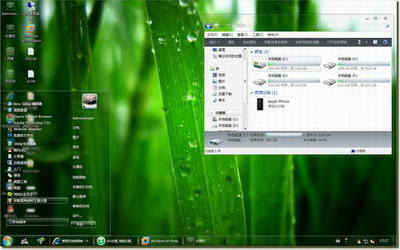任务:如何打开远程桌面。标题更改为:如何开启Windows远程桌面服务?开启远程桌面服务,具有一定的不安全性,容易被网上黑客攻击,如果一定要开启远程桌面服务,一定要做好安全防护的措施。
如何开启Windows远程桌面服务?――工具/原料硬件:计算机操作系统:Windows7如何开启Windows远程桌面服务?――方法/步骤
如何开启Windows远程桌面服务? 1、
开启Windows远程桌面服务的方法
步骤:
右键点击桌面计算机,在右键菜单中左键点击:属性,打开系统窗口;
如何开启Windows远程桌面服务? 2、
在打开的系统窗口,我们左键点击:高级系统设置,打开系统属性窗口;

如何开启Windows远程桌面服务? 3、
在系统属性窗口,我们左键点击:远程;
如何开启Windows远程桌面服务?_远程桌面服务
如何开启Windows远程桌面服务? 4、
在远程窗口,(1)左键点击:允许远程协助连接这台计算机,(2)点击:高级,打开远程协助设置窗口;
如何开启Windows远程桌面服务? 5、
在远程协助设置窗口,我们左键点击:允许计算机被远程控制,默认远程控制时间为:6小时(也可以更改时间),再点击:确定;
如何开启Windows远程桌面服务? 6、
回到系统属性窗口,(1)左键点击:仅允许运行使用网络级别身份验证的远程桌面计算机连接(N);(2)点击:选择用户(S);
如何开启Windows远程桌面服务?_远程桌面服务
如何开启Windows远程桌面服务? 7、
在远程桌面用户窗口,管理员gong已经有访问权,在这里我们还可以添加、删除用户,再点击:确定;
如何开启Windows远程桌面服务? 8、
回到系统属性窗口,点击:应用 - 确定,Windows远程桌面服务已经开启。
如何开启Windows远程桌面服务? 9、
重新启动计算机,具有管理员权限的用户就可以远程访问远程桌面了。
如何开启Windows远程桌面服务?――注意事项请点【投票】 如果需要,请点【收藏】 如要交流,请点【关注】 谢谢【评论】
 爱华网
爱华网